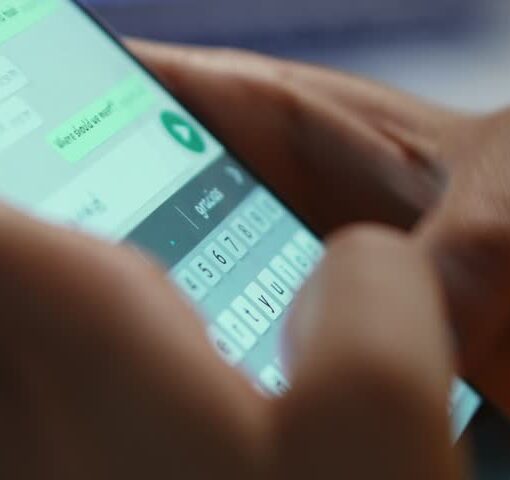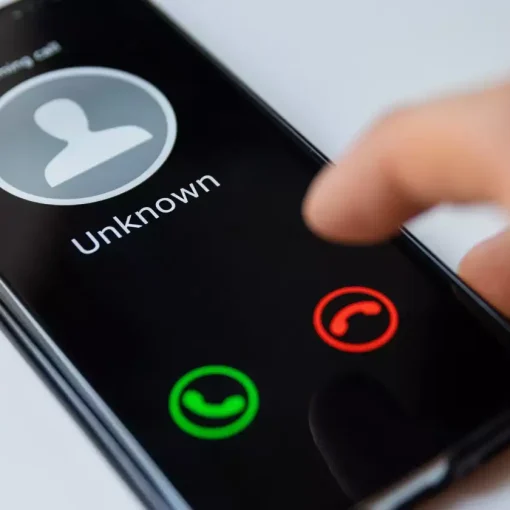La Tastiera, Italiana o Spagnola?
Uno dei problemi che sopraggiungono quando vivi all’estero è la tastiera del PC
L’esigenza è quella di scrivere sia in italiano che in spagnolo e le due tastiere sono diverse e contengono tasti e caratteri diversi
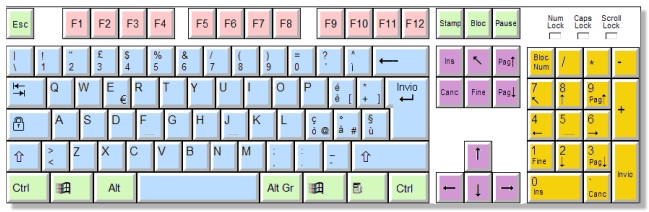
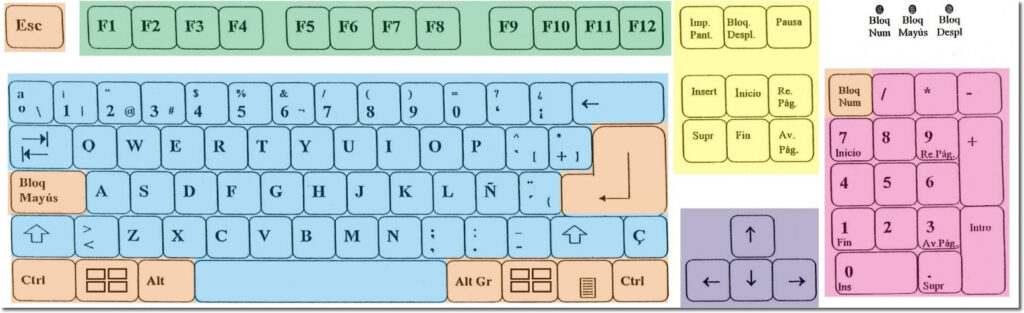
Vi sarete chiesti se è possibile avere la doppia tastiera come si fa con il doppio monitor ma NO, questo non è tecnicamente possibile
Però possiamo fare qualcosa che ci semplifica la vita è possibile usare la barra della lingua per passare tra le varie lingue che usano layout differenti con relativa tastiera
Naturalmente, la lingua della tastiera può essere impostata solo se è stata installata su Windows quindi la prima cosa è installare la lingua aggiuntiva spagnolo se PC Italiano o viceversa
- Scorri rapidamente dal bordo destro dello schermo e tocca Impostazioni, quindi tocca Modifica impostazioni PC. Se usi il mouse, posiziona il puntatore nell’angolo in basso a destra dello schermo, spostalo verso l’alto, fai clic su Impostazioni e quindi su Modifica impostazioni PC.
- Tocca o fai clic su Data/ora e lingua, quindi tocca o fai clic su Area geografica e lingua e quindi tocca o fai clic su Aggiungi una lingua.
- Individua la lingua desiderata e quindi tocca o fai clic su di essa per aggiungerla all’elenco delle lingue.
Puoi impostare una lingua come principale
- Scorri rapidamente dal bordo destro dello schermo e tocca Impostazioni, quindi tocca Modifica impostazioni PC. Se usi il mouse, posiziona il puntatore nell’angolo in basso a destra dello schermo, spostalo verso l’alto, fai clic su Impostazioni e quindi su Modifica impostazioni PC.
- Tocca o fai clic su Data/ora e lingua e quindi tocca o fai clic su Area geografica e lingua.
- Tocca o fai clic sulla lingua con cui vuoi venga visualizzato Windows e quindi tocca o fai clic su Imposta come principale. Sotto tale lingua verrà visualizzato il messaggio Questa sarà la tua lingua di visualizzazione principale al tuo prossimo accesso.
- Tocca o fai clic su Imposta come principale per spostare la lingua all’inizio dell’elenco. Se la lingua può essere impostata come lingua di visualizzazione per Windows, sotto la lingua verrà visualizzata l’indicazione Questa sarà la tua lingua di visualizzazione principale al tuo prossimo accesso.
- Esci da Windows e quindi accedi nuovamente.
Cambiare il layout di tastiera o il metodo usato per digitare
Quando aggiungi una lingua, viene aggiunto anche un layout di tastiera o un metodo di input, in modo da poter immettere testo in tale lingua. Se vuoi usare un layout di tastiera o un metodo di input diverso, puoi aggiungerne uno nuovo o impostarne uno diverso tra quelli già disponibili.
- Scorri rapidamente dal bordo destro dello schermo e tocca Impostazioni, quindi tocca Modifica impostazioni PC. Se usi il mouse, posiziona il puntatore nell’angolo in basso a destra dello schermo, spostalo verso l’alto, fai clic su Impostazioni e quindi su Modifica impostazioni PC.
- Tocca o fai clic su Data/ora e lingua e quindi tocca o fai clic su Area geografica e lingua.
- Tocca o fai clic sulla lingua a cui vuoi aggiungere una tastiera e quindi tocca o fai clic su Opzioni.
- Tocca o fai clic su Aggiungi tastiera, individua il metodo di input che vuoi usare nell’elenco dei metodi di input e quindi toccalo o fai clic su di esso.
A questo punto ti può essere utile la rappresentazione dei tasti se la tua tastiera Italiana `stata impostata come Spagnola

Uso della barra della lingua per cambiare layout di tastiera
Fare clic sull’icona


sulla barra della lingua, che dovrebbe essere visualizzata sulla barra delle applicazioni accanto all’orologio, quindi fare clic sulla lingua da usare.
Scelta rapida da tastiera: Per passare da un layout di tastiera all’altro, premere ALT+MAIUSC.
La barra della lingua non è visualizzata
Nella maggior parte dei casi, la barra della lingua viene visualizzata automaticamente sul desktop o nella barra delle applicazioni dopo aver abilitato due o più layout di tastiera nel sistema operativo Windows. La barra della lingua non è visualizzata se è nascosta o se nel sistema operativo Windows è abilitato un solo layout di tastiera.
Se la barra della lingua non è visualizzata, eseguire la procedura seguente per verificare se è nascosta:
- Premere il tasto WINDOWS e digitare Controllo per cercare l’app Pannello di controllo.
- Fare clic su Pannello di controllo.
- In Orologio, lingua e opzioni internazionali fare clic su Cambia metodi di input.
- Fare clic su Impostazioni avanzate.
- In Cambio dei metodi di input selezionare la casella di controllo Usa barra della lingua del desktop quando è disponibile e quindi fare clic su Opzioni.
- Nella finestra di dialogo Servizi di testo e lingue di input fare clic sulla scheda Barra della lingua e verificare che sia selezionata l’opzione Mobile sul desktop oppure Ancorata alla barra delle applicazioni.